
RFD40
RFID 標準 Sled
產品參考指南
MN-004189-01ZHTW

使用條款
專有聲明
產品改善
ZEBRA 及特殊繪圖風格之斑馬頭是 Zebra Technologies Corporation 的商標,已在全球許多司法管轄區進
行註冊登記。所有其他商標為其個別所有人之財產。
© 2021 Zebra Technologies Corporation 及/或其關係企業。所有權利均予保留。
本文件資訊如有變更,恕不另行通知。本文件所述之軟體係依據授權合約或保密協議提供。軟體只能依據
這些合約的條款使用或複製。
如欲進一步瞭解法律和專有聲明相關資訊,請前往:
軟體:zebra.com/linkoslegal
著作權:zebra.com/copyright
保固:zebra.com/warranty
一般使用者授權合約:zebra.com/eula
本手冊內含 Zebra Technologies Corporation 及其子公司 (下文稱 「Zebra Technologies」) 的專有資訊。
它僅供本文所述操作和維護設備的當事方參考及使用。未經 Zebra Technologies 明確書面允許,此等專有
資訊不得用於任何其他用途,或因任何其他目的再製造或揭露給任何其他方。
免責聲明
責任限制
持續改善產品是 Zebra Technologies 的原則。所有規格與設計可能隨時變更,恕不另行通知。
Zebra Technologies 會採取行動以確保其發行的工程規格與手冊正確無誤,但是錯誤難免會出現。Zebra
Technologies 保留修正任何此等錯誤的權利,且對於此等錯誤所引發的任何法律責任,概不負責。
不論在任何情況下,對於使用或因使用此等產品或無法使用此等產品的結果所引發的任何損害 (包括但不限
於衍生性損害,包含業務利潤的損失、業務中斷或業務資訊遺失),即使 Zebra Technologies 已獲告知有此
等損害之可能,Zebra Technologies 或涉及建立、製作或交付隨附產品 (包括硬體與軟體) 的任何其他人概
不負責。部分司法管轄區不允許排除或限制偶發或衍生性損害,因此上述限制或排除可能不適用於您。
2
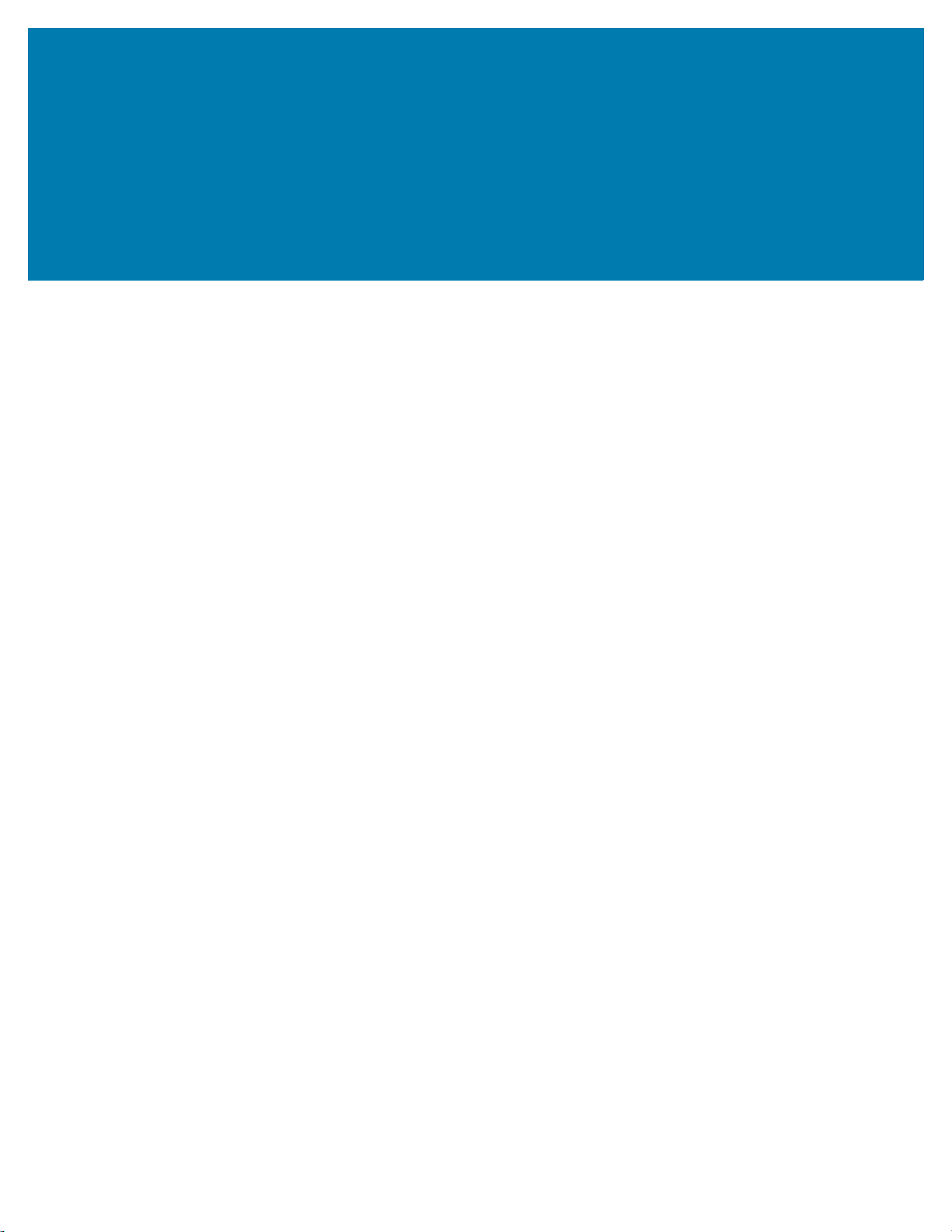
目錄
使用入門
開封 ....................................................................................................................................... 6
設定 RFD40 RFID 標準 Sled ................................................................................................. 6
功能 ....................................................................................................................................... 7
安裝配接器 ............................................................................................................................ 8
將行動資料終端安裝至 Sled ................................................................................................ 9
從 Sled 取出行動資料終端 .................................................................................................. 9
更換 Sled 電池 ..................................................................................................................... 10
安裝電池 ........................................................................................................................... 10
取出電池 ........................................................................................................................... 10
充電 .................................................................................................................................... 11
UI 指示燈 ............................................................................................................................. 12
解碼 LED 定義 .................................................................................................................. 12
電池 LED 定義 .................................................................................................................. 12
電池嗶聲器指示 ................................................................................................................. 12
觸發器模式 ....................................................................................................................... 13
123RFID Mobile
需求 ..................................................................................................................................... 14
安裝 123RFID Mobile .......................................................................................................... 14
使用 123RFID Mobile .......................................................................................................... 14
讀取器清單 ........................................................................................................................ 15
快速讀取 ........................................................................................................................... 18
尋找標籤 ........................................................................................................................... 21
設定 ................................................................................................................................... 31
RFID 設定 ......................................................................................................................... 33
應用程式設定 .................................................................................................................... 43
123RFID Desktop 應用程式
123RFID Desktop 功能 ....................................................................................................... 44
連線 ..................................................................................................................................... 45
讀取 ..................................................................................................................................... 46
讀取器組態 .......................................................................................................................... 48
讀取器名稱 ........................................................................................................................ 49
3

目錄
一般參數設定 .................................................................................................................... 49
地區組態 ........................................................................................................................... 50
天線組態 ........................................................................................................................... 51
觸發器組態 ........................................................................................................................ 52
預先過濾組態 .................................................................................................................... 53
進階組態設定 .................................................................................................................... 54
儲存和列印組態 ................................................................................................................. 55
韌體管理 .............................................................................................................................. 56
維護和技術規格
保養 ..................................................................................................................................... 58
已知有害成分 .................................................................................................................... 58
核准的清潔劑 .................................................................................................................... 59
清潔 Sled .......................................................................................................................... 59
技術規格 .............................................................................................................................. 60
疑難排解
疑難排解 .............................................................................................................................. 61
4

關於本指南
下表說明 RFD40 RFID 標準 Sled 的組態。
表 1 RFD40 RFID 標準 Sled 組態
SKU 說明
RFD4030 RFD40,標準,標準範圍圓極化天線,僅限 UHF RFID,槍式,無成像器,
維修資訊
如果您在使用此設備上遇到問題,請與所在設施的技術與系統支援人員聯絡。如果此設備有任何問題,這
些人會與 Zebra 全球客戶支援中心聯絡:zebra.com/support 。
聯絡 Zebra 支援中心時,請備好以下資料:
• 裝置的序號
• 型號或產品名稱
7000mAh 電池,午夜黑
• 軟體類型和版本號碼
Zebra 將於合約協議中規定期限內,以電子郵件、電話或傳真回覆問題。
如果 Zebra 支援中心無法解決您的問題,則您可能必須將設備送回以進行維修,我們將提供具體的指示。
若
在運送期間因未使用經本公司核准的運送容器而發生任何損壞,Zebra 恕不負責。以不當方式運送本裝
置可能會使保固失效。
如果您向 Zebra 業務合作夥伴購買商業產品,請與該業務合作夥伴聯絡以取得支援。
5

使用入門
開封
本章提供 RFD40 RFID 標準 Sled 零件、電池安裝、行動裝置附件、LED 指示和充電的資訊。請小心取下
RFD40 RFID 標準 Sled 的所有保護材料,並保存外盒供日後收納與運送。
確認盒內包含下列項目:
• RFD40 RFID 標準 Sled
• 電池
• 繫繩
• 快速入門指南
檢查設備是否有任何損壞。若設備有任何遺失或損壞,請立即聯絡 Zebra 支援中心。
如需可搭配 RFD40 RFID 標準 Sled 使用的配件完整清單,請參閱產品特定技術配件指南,網址:
zebra.com/support 。
設定 RFD40 RFID 標準 Sled
RFD40 UHF RFID 標準 Sled 為受支援的 Zebra 行動資料終端提供 RAIN 無線射頻識別 (RFID) 標籤的讀
取、寫入和定位功能。
若是第一次將 Sled 與行動資料終端搭配使用:
1. 將電池插入 Sled 中。
2. 使用充電通訊座、充電接頭或 USB-C 纜線為 Sled 充電。
3. 將 Sled 隨附的標準護蓋更換為可搭配 Sled 的行動資料終端專用配接器。
4. 採用前端先進的方式,將行動資料終端放入配接器。
5. 將行動資料終端連接至 Sled。
6. 使用 123RFID Desktop 或 123RFID Mobile 設定地區。
如需指南與軟體的最新版本,請前往:zebra.com/support 。
如需詳細資訊,請參閱 《產品參考指南》:zebra.com/support 。
6
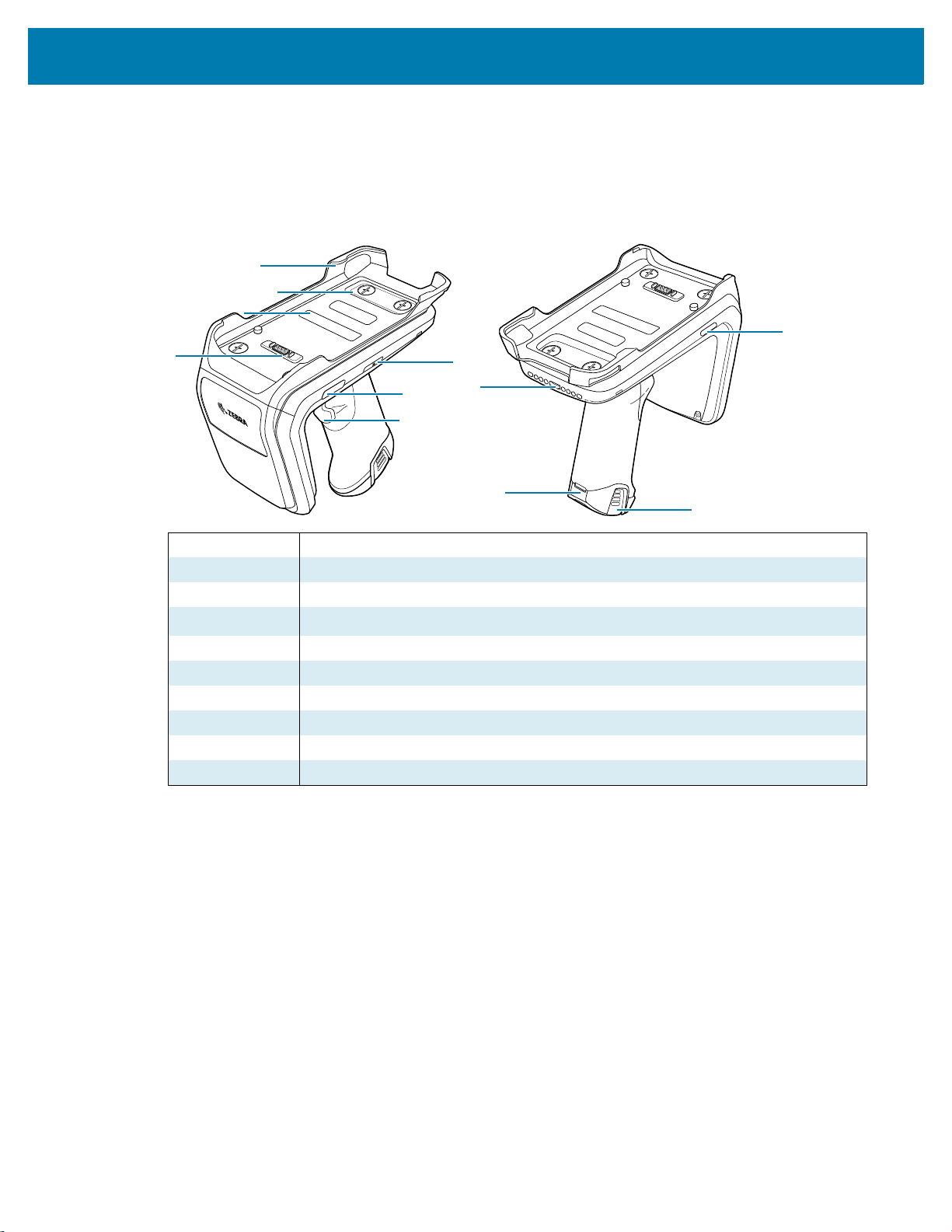
功能
1
2
3
4
5
6
7
8
9
6
10
RFD40 RFID 標準 Sled 新增附適用於行動資料終端或 Windows 電腦之掃描觸發器的槍式握把。這款 Sled
可用於所有 RFID 操作,並於掃描密集的應用中,提升長時間使用行動資料終端的舒適性。
圖 1 RFD40 RFID 標準 Sled 功能
1 配接器 (另售)
2 硬幣螺絲 (4)
3
4
5
配接器標籤
eConnex
TM
通訊連接埠
電池狀態 LED
6 解碼 LED
7
三重功能觸發器
8 充電接點和 USB-C 連接埠
9
腕帶拴鏈點
10 橡膠墊
7

安裝配接器
若要安裝配接器,
1. 拔起邊緣以卸下護蓋。
2. 將四個硬幣螺絲旋緊至 Sled,以將配接器固定至 Sled。
圖 2 安裝配接器
8

將行動資料終端安裝至 Sled
若要將行動資料終端固定至 RFD40 標準 RFID Sled,請將裝置頂端放在 Sled 配接器上,向前推到底,然
後向下按壓行動資料終端底部。
附註:視搭配 Sled 的行動資料終端而定,行動資料終端可能是以末端先進的方式插入配接器。
附註:將行動資料終端裝入配接器時請小心謹慎,切勿碰撞 RFD40 的 eConnexTM 通訊連接埠針腳。
從 Sled 取出行動資料終端
若要從 RFD40 標準 RFID Sled 取出行動資料終端,請抓穩 Sled 握把,然後從 Sled 基座拔離裝置。
9

更換 Sled 電池
安裝電池
若要安裝電池:
1. 將電池面對裝置背面,對準凹槽。
2. 將電池推入裝置的握柄。
3. 將電池卡入定位。
取出電池
若要取出電池,請捏住固定夾以鬆開電池,然後將其向下滑出以釋放。
10

充電
在第一次使用 RFD40 之前,請將其放入充電通訊座中充飽電,直到 LED 電源/充電指示燈變為持續亮起綠
色燈為止。在充電通訊座上,RFD40 RFID Sled 和行動資料終端可以個別充電或接在一起充電。
RFD40 RFID Sled 從充電通訊座移除時,會自動開啟電源。如果讀取器持續 30 分鐘都未使用,會進入低
力模式。
電
圖 3
單槽式充電通訊座
11

UI 指示燈
解碼 LED 定義
電池 LED 定義
RFD40 RFID 標準 Sled 提供多種通知使用者各種裝置狀態的模式。Sled 提供多種 LED 定義,適用於解碼
和電池狀態,以及可指示電池充電進度的嗶聲器指示。Sled 的觸發器可執行解碼和啟動開機載入器復原的
各種可程式化工作。
表 2 RFD40 RFID 標準 Sled 解碼 LED 指示
掃描 LED 狀態
掃描成功 綠色
掃描錯誤 紅色
已啟用 RFID 標籤讀取指示燈 綠色
讀取錯誤 紅色
表 3 RFD40 RFID 標準 Sled 充電時 LED 定義
狀況 指示
預先充電中 琥珀色 (快,快,慢)
充電中 琥珀色 (閃爍)
完全充飽電 綠色 (持續亮起)
充電錯誤 琥珀色 (快速閃爍)
韌體更新進行中 琥珀色閃爍
電池嗶聲器指示
.
表 4 RFD40 RFID 標準 Sled RFD40 電池嗶聲器指示
狀況 警示音
電池電量偏低 (20%) 中長度警示音
最低電池電量 (10%) 短警示音 - 重複
暫停 高/中/低
充電中 當充電器連接時,短警示音。
完全充飽電 一聲嗶聲
充電錯誤 三聲嗶聲 (僅發生一次)
開機 低/中/高音嗶聲
12

觸發器模式
附註:在預設情況下,裝置會假定上觸發器為 RFID 解碼觸發器,下觸發器為行動資料終端解碼觸發器。
表 5 RFD40 RFID 標準 Sled 預設觸發器功能
狀況 上觸發器 下觸發器 雙觸發器 說明
RFID 啟動/停止 X - - 使用者可自行設定。
條碼啟動/停止 - X - 使用者可自行設定。
啟動開機載入器復原 - X - 在插入電池時按住下觸發器五秒。
行動資料終端的可設定/訊
號用途
- - X 功能支援是由搭配裝置使用的行動資
所決定。
料終端
13

123RFID Mobile
本節介紹 123RFID Mobile 應用程式,此應用程式示範 RFD40 RFID 標準 Sled 的功能及標籤操作功能。
需求
適用於 Android 的 123RFID Mobile 應用程式需求如下:
• 經 Zebra 核准與 RFD40 標準 RFID Sled 相容的行動資料終端。
• 123RFID Mobile 應用程式 APK。
安裝 123RFID Mobile
從 zebra.com/support 或從 Google Play 商店在行動資料終端上安裝 123RFID Mobile 應用程式。
在 Android 裝置上安裝軟體的程序視 Android 版本而定。
若要安裝軟體:
1. 將 Android 裝置連接至電腦。它會以 MTP 裝置進行連接,並顯示為電腦上的磁碟機。如需使用媒體傳
輸通訊協定傳輸檔案的相關資訊,請參閱 《行動資料終端整合業者指南》,網址為:
zebra.com/support 。
2. 瀏覽至 「Device Settings」> 「Security」,並核取 「Unknown Sources」以允許安裝未知來源的應用
程式。
3. 將 123RFID_Mobile_1.0.x.x.apk 檔案複製到行動裝置。
4. 前往 「Settings」> 「Security」,然後選取 「Unknown Sources」。
5. 使用檔案管理員,在您於步驟 3 用於複製 123RFID_Mobile_1.0.x.x.apk 檔案的資料夾中找出此檔案,
然後加以選取。
6. 在快顯視窗中,選取 Android 應用程式安裝程式以開始安裝。
使用 123RFID Mobile
若要針對 RFID 操作使用應用程式:
1. 在行動裝置上啟動適用於 Android 的 123RFID Mobile 應用程式。
2. 從讀取器清單,點選列於 「Available Readers」下方的可用 RFD40 裝置,以連線並檢視快速讀取畫面。
3. 點選 Settings > RFID > Advanced Reader Options > Antenna。依預設,電源等級設定為 27.0
dBm,但卻會顯示為 270 dBm,因為所使用的值是以數十 dBm 為單位。日本單位會根據 SKU 類型設
定為不同的預設電源等級。
4. 點選 「Back」按鈕並選取 「Regulatory」,以設定裝置運作的地區。
14

讀取器清單
從底部瀏覽功能表點選 Readers 圖示。
圖 4 設定
- 讀取器清單畫面
從 Readers List 中點選讀取器名稱,與所選讀取器建立工作階段。再次點選可終止工作階段。若要取得與
裝置相關的更多資訊,請點選 Reader Details。
15

圖 5 讀取器詳細資料
16

正在更新裝置韌體
從功能表點選 「Firmware Update」以更新裝置韌體。接著,選擇要載入至裝置的韌體版本,然後點選
「Update Firmware」按鈕。
圖 6 韌體
更新
17

快速讀取
點選首頁或功能表畫面中的 Rapid Read。
圖 7 快速
讀取畫面
快速讀取和庫存畫面會顯示下列資料 (請參閱第 19 頁的庫存)。
• 讀取
• 獨特
• 讀取
• 標籤
快速讀取和庫存畫面會在讀取器上顯示兩個不同的庫存操作視圖。Star
用。例如,當您在 Rapid Read 畫面上開始操作並瀏覽至 Inventory 畫面時,Inventory 畫面上可用的按鈕
是 Stop。當您在 Inventory 畫面開始操作時也是如此。在快速讀取程序期間,您可以瀏覽至 Inventory 畫
面,以檢視標籤詳細資料及每個標籤的標籤計數。無論用來啟動程序的畫面為何,顯示的統計資料都會保
留在 Rapid Read 和 Inventory 畫面上。
次數總計
的標籤計數
時間 (mm:ss)
讀取速率 (標籤數/秒)。
t/Stop 功能可在兩個畫面上交替使
18

庫存
記憶體組
選取 Start 以開始快速讀取庫存操作。選取 Stop 以停止庫存操作。
附註 裝置上的掃描觸發器也可以開始和停止庫存操作。按下觸發器以開始,繼續按住並放開以停止。
進入另一個畫面並不會停止操作。然而,嘗試在快速讀取時進行變更或執行其他操作會導致錯誤。
標籤開始讀取後,標籤詳細資料即會填入庫存畫面。若要依類型篩選資訊,請點選 「Memory Bank」下拉
式功能表,然後選取 「User」、「Reserved」、「TID」或 「EPC」。
從首頁或功能
圖 8 庫存
表畫面選擇 Inventory。
畫面
標籤的讀取會在此畫面以及 Rapid Read 畫面上開始和停止執行 (請參閱第 18 頁的快速讀取)。程序開始
時,標籤資訊會顯示在畫面上。
19

點選 Start 以開始快速讀取庫存操作。Start 按鈕會變更為 Stop。點選 Stop 以停止讀取庫存操作。
附註 裝置上的掃描觸發器也可以開始和停止庫存操作。按下觸發器以開始,繼續按住並放開以停止。
您可以使用 RFID Se
動作列 Locate 圖示以前往尋找畫面。標籤可完全轉換為 ASCII 格式。選取 Settings > Application
Settings 可啟用 ASCII 模式。
圖 9 標籤
資料過濾
ttings、Locate、Pre Filters 和 Tag Write 來篩選所選的標籤 ID。選取標籤後,點選
20

尋找標籤
從首頁或功能表畫面點選 Locate Tag。
圖 10 尋找
標籤畫面
在此畫面的文字區域中輸入標籤 ID,或從庫存畫面中選取標籤,以預先填入要搜尋的標籤 ID。
點選 St
附註 裝置上的掃描觸發器也可以開始和停止庫存操作。按下觸發器以開始,繼續按住並放開以停止。
顯示幕上的色彩列會顯示標籤的相對距離。
當尋找標籤作業開始時,在選取 Stop
多重標籤
若要尋找並追蹤多個標籤,請選取多重標籤面板上的 「Add a File」圖示,然後選取包含檔案管理員特定標
籤資訊的檔案,以將檔案帶入應用程式。
art 以開始尋找標籤作業,點選 Stop 以停止。裝置觸發器也可用來開始和停止操作。
前,移至另一個畫面並不會停止作業。
21

圖 11 多重標籤檔案上傳
22

庫存畫面功能
表 6 庫存畫面功能
動作列
標籤
搜尋
電源管理
內容區域 (選取
標籤)
內容區域 (選取
標籤)
項目 說明
點選 Memory Bank,以從下拉式功能表中選取下列其中一個記憶體組選項:
• None - 預設為 EPC。
• Use
• Res
• TI
• EPC - 清點標籤時,允許讀取 EPC 記憶體組資料。
• Default Display -
點選 Search 圖示,然後輸入標籤 ID。相符項目的標籤會顯示在內容區域中。
圖示表示已開啟動態電源。請參閱第 39 頁的電源管理。
點選 Pow
點選 Tag ID 會反白顯示該標籤。在 「Access Control」畫面中,「Tag Location」文字區
域以及 「Tag Pattern」區域會填入反白顯示的標籤 ID。點選 Start 以開始搜尋標籤。如
需詳細資訊,請參閱第 24 頁的標籤清單比對模式操作。在此畫面中,返回功能表或前往
首頁畫面並選取 Lo
此區域顯示的標籤是根據從記憶體組中選取的選項而定。點選標籤 ID 以展開標籤相關詳
細資料。再次點選標籤 ID 可摺疊詳細資料。
預設標籤顯示範例:
Tag ID Tag Count
AD99 1540419072596540040 4
展開的標籤顯示範例:
附註:展開的標籤詳細資料只有在庫存清點作業停止時才會顯示。記憶體組資料只會在庫
存清點完成時顯示。
Tag ID Tag Count
AD99 1540419072596540040 4
EPC MEMORY 3000
RSSI
-50
Phase
1800
USER
1122334455667788AABBCCDDEEFF
1122334455667788AABBCCDDEEFF
1122334455667788AABBCCDDEEFF
r - 清點標籤時,允許讀取使用者記憶體組資料。
erved - 清點標籤時,允許讀取保留的記憶體組資料。
D - 清點標籤時,允許讀取 TID 記憶體組資料。
下次清點作業開始時,會顯示所選記憶體組的詳細資料。如果連接的讀取器上有進行
中的操作,此功能表會無法作用。
無。
er Management 圖示以開啟電池狀態畫面。
cate Tag。
23

標籤清單比對模式操作
當核取 Application 畫面上的 Tag List Match Mode (第 43 頁的應用程式設定) 時,應用程式會以 csv 標籤
清單格式 (逗點分隔值檔案) 從指定的標籤組識別標籤。csv 檔案的內容會顯示在 Inventory 畫面上。依預
設,應用程式會顯示 csv 檔案的易記名稱。
庫存清點開始前,計數為零。標籤清單可使用下拉式功能表選項排序。選取選項以顯示庫存清點開始時要
示的標籤類型。
顯
All:第 28 頁的範例 4 庫存清單:標籤清單已啟用;已選取所有標籤選項
Matching:請參閱第 24 頁的範例 1 庫存清單:標籤清單已啟用;已選取相符標籤選項。
Missing:請參閱第 26 頁的範例 2 庫存清單:標籤清單已啟用;已選取遺失標籤選項。
Unknown:第 27 頁的範例 3 庫存清單:標籤清單已啟用;已選取未知標籤選項
Taglist.csv 檔案的範例內容
csv 檔案在標籤欄中應只包含英數字元。如果有任何特殊字元,則會捨棄該列。
Taglist.csv 檔案必須位於 RFID 資料夾內,且該資料夾必須在 Android 裝置根目錄中手動建立。
附註 資料夾名稱必須全部為小寫 (例如 rfid 而非 RFID)。
圖 12 Taglist.
範例 1 庫存清單:標籤清單已啟用;已選取相符標籤選項
庫存清點開始時,應用程式只會顯示與 Taglist.csv 檔案中標籤相符的標籤讀取。相符的標籤會以綠色顯
示
。選取任何讀取的標籤,以在 csv 檔案中顯示相符的標籤詳細資料。
csv 檔案內容
24

圖 13 相符的 Taglist.csv 檔案內容
25

範例 2 庫存清單:標籤清單已啟用;已選取遺失標籤選項
庫存清點開始時,應用程式只會顯示遺失且包含在 Taglist.csv 檔案中的標籤讀取。遺失的標籤會以紅色顯
示
。選取任何標籤以顯示 csv 檔案中的遺失標籤詳細資料。
圖 14 遺失
的 Taglist.csv 檔案內容
26

範例 3 庫存清單:標籤清單已啟用;已選取未知標籤選項
庫存清點開始時,應用程式只會顯示已讀取但未包含在 Taglist.csv 檔案中的標籤。未知標籤會以灰色顯
示。
選取任何標籤以顯示未知的標籤詳細資料。
圖 15 未知
的標籤
27

範例 4 庫存清單:標籤清單已啟用;已選取所有標籤選項
庫存清點開始時,應用程式會顯示所有選項的標籤:
• 標籤
會讀取相符 Taglist.csv 檔案中的標籤。相符的標籤會以綠色顯示。選取任何讀取的標籤,以在 csv
檔案中顯示相符的標籤詳細資料。
• 標籤
會讀取遺失且包含在 Taglist.csv 檔案中標籤。遺失的標籤會以紅色顯示。選取任何標籤以顯示 csv
檔案中的遺失標籤詳細資料。
• 已讀
取但未包含在 Taglist.csv 檔案中的標籤。未知標籤會以灰色顯示。選取任何標籤以顯示未知的標籤
詳細資料。
圖 16 所有
標籤
28

範例 5 已選取標籤清單相符;已選取顯示易記名稱
庫存清點開始時,應用程式會顯示 「All」、「Matching」、「Missing」或 「Unknown」的所選選項標籤。
應
用程式會在畫面上顯示易記的名稱 (即標籤詳細資料而非 EPC)。
圖 17 顯示
易記名稱已啟用
範例 6 匯出資料 - 已選取標籤清單相符
第 43 頁上的應用程式設定畫面有匯出資料的選項。如果已核取此選項,便會在庫存清點停止時匯出資料。
標
籤內容區域可匯出至檔案。例如,從功能表中選取 Matching,以便在標籤內容區域中僅顯示相符的標籤
時,相符的資料可以匯出至檔案。匯出的 csv 檔案包括圖 18 中顯示的相符、遺失和未知標籤計數。
29

圖 18 匯出的檔案內容
30

獨特的標籤報告
設定
一般設定
當在第 38 頁的標籤報告畫面上啟用 Un
ique Tag Reporting 時,讀取器只會根據以下選項報告獨特的
標籤。
• 當選
取 Matching 選項時 (請參閱第 24 頁的範例 1 庫存清單:標籤清單已啟用;已選取相符標籤選
項),標籤計數無法大於一,因為獨特的標籤只會報告一次。
• 當未
選取 Matching 選項時,清單會顯示獨特與總計讀取數。標籤計數無法大於一,因為獨特的標籤只
會報告一次。
若要存取裝置的設定,請點選底部瀏覽列的 「Settings」圖示。設定分為 「一般設定」(可在裝置上進行設
定)、「RFID 設定」(可設定特定的讀取器和天線設定) 及 「應用程式設定」(可對 123RFID Mobile 應用程
式設定進行變更)。
圖 19 設定畫面
表 7 一般
設定畫面選項
設定選項 說明
Firmware Update 更新讀取器上的韌體。
Factory Reset 將讀取器上的設定重設為原廠預設值。
Enable Logging 啟用標籤讀取的記錄。
Device Info
Share File 與配對的裝置共用檔案。
Trigger Mapping 指定 RFID 解碼的上觸發器和主機掃描的下觸發器,或主機掃描的上觸發
檢視易記名稱、序號、型號和 RFID/掃描設定等資訊。
器,以及 RFID 解碼的下觸發器。
31

更新裝置韌體
從功能表點選 Firmware Update 以更新裝置韌體。接著,選擇要載入至裝置的韌體版本,然後點選
「Update Firmware」按鈕。
圖 20 韌體
更新
32

RFID 設定
圖 21 設定畫面
表 8
RFID 設定選項 說明
Profiles 顯示 Fastest Read、Cycle Count、Dense Readers、Optimal Battery、
Advanced Reader Settings Antenna、Singulation、Control、Start/Stop Triggers、Tag Reporting、
Regulatory 允許區域和通道選擇。
Battery 顯示裝置電池狀態。
Beeper 用於開啟/關閉嗶聲器,並設定音量。
LED 啟用/停用裝置標籤讀取 LED 指示燈。
Balanced Performance、User Defined 和 Reader Defined 設定檔。
Power Management 和 Save Configuration
設定檔
若要顯示設定檔清單,請點選 Settings > Profile。
• 目前
• 點選
• 使用
選取的設定檔會以橘色反白顯示。
設定檔項目以展開設定檔,並檢視適用的組態。
設定檔名稱右側的滑桿開關,即可選取或停用設定檔。
附註 如果電源等級、連結設定檔、工作階段或電源等級是從各螢幕修改,則目前選取的設定檔會變
更為使用者定義的設定檔,且設定檔項目值會以相同的值修改。
設定檔設定選項如下:
• Fa
stest Read - 盡可能快速讀取多個標籤。
ycle Count - 盡可能讀取多個獨特標籤。
• C
ense Readers - 近距離內有多個讀取器時使用。
• D
• Optimal Battery
anced Performance - 維持效能與電池壽命之間的平衡。
• Bal
ser Defined - 用於自訂需求的自訂設定檔。
• U
eader Defined - 維持讀取器組態。
• R
- 提供最佳電池壽命。
33
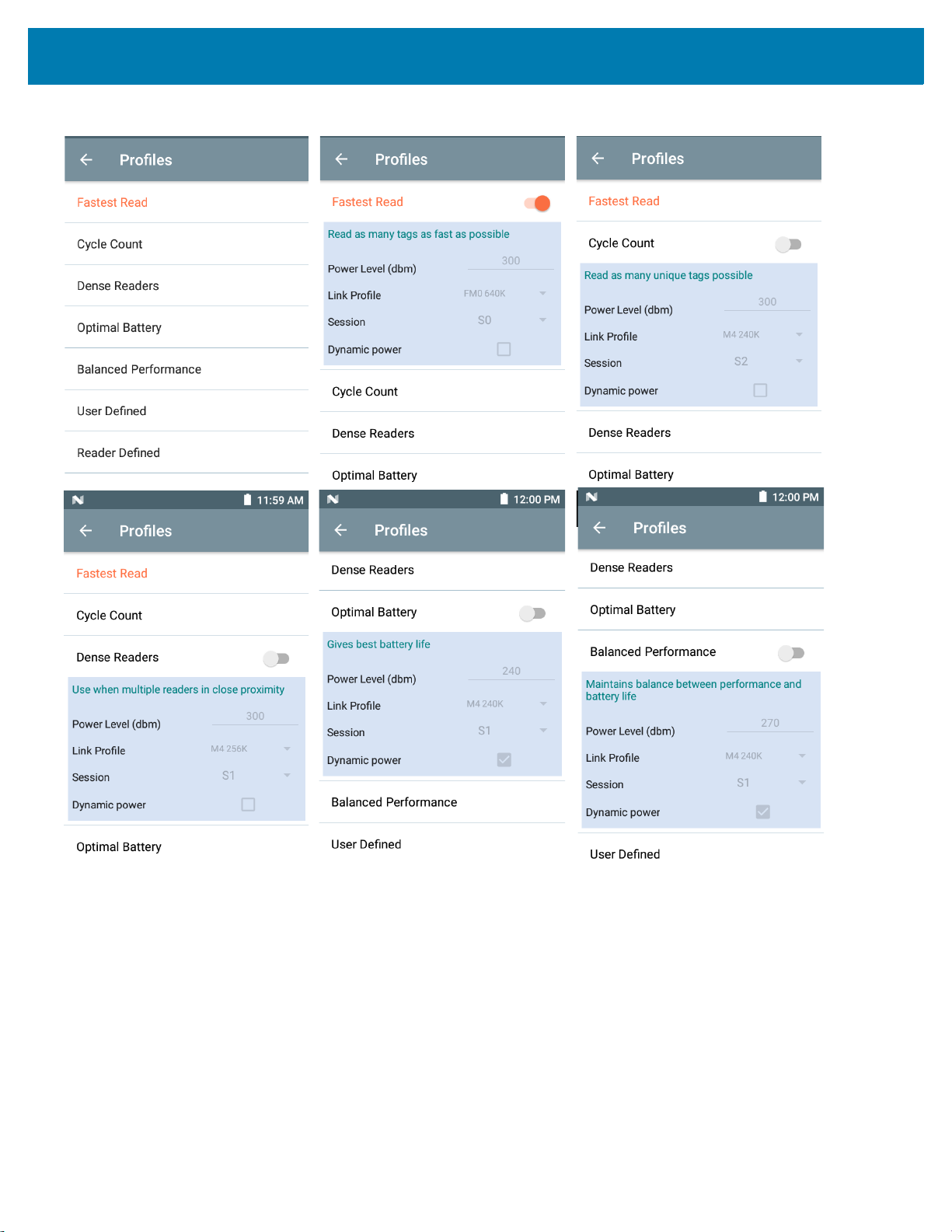
圖 22 設定檔設定
34

進階讀取器設定
天線
若要存取天線畫面,請前往:Settings > Advan
內容:
• Power Level
(顯示為 270;顯示值以數十 dBm 為單位)。日本單位會根據 SKU 類型設定為不同的預設電源等級。
啟用 DPO 時的最小電源等級為 3.1 dBm。停用 DPO 時,最小電源等級為 0 dBm。
• Link Profile
連結設定檔顯示格式如下:每秒以 bis 為單位恢復連結位元資料速率 (
(如 MV_4 -> Miller 4);設定檔名稱 M4 240K (240K 成為 BLF) 調變類型 (僅支援 PR ASK)。
•PIE 值
•Tari 適
沒有單位,至少為 1500 或 2000。
- 顯示目前的選擇以及可用電源等級的文字方塊 (如裝置所報告)。預設設定為 27.0 dBm
- 顯示目前的選擇,並包含可用連結設定檔的下拉式清單 (由裝置報告)。
用的 Tari 值,以數千微秒為單位 (例如,6250 -> 6.25 微秒)。
ced Reader Options > Antenna。天線畫面會顯示下列
例如 60000 -> 60 Kbs);Miller 值
35

圖 23 天線螢幕
附註 當讀取器沒有連線時,電源等級與連結設定檔會空白。
分離控制
如要存取分離控制,請前往:Settings >
每個天線的分離控制設定。
• Session
• Tag Population
500、600。
• Inventory State -
•SL flag - ALL、DEASSERTED、ASS
- 下拉式清單包括可用的工作階段選項 (S0、S1、S2、S3)。
- 「視野」(FOV) 中標籤估計數量的數值。顯示的值為 30、100、200、300、400、
State A、State B、AB Flip。
Advanced Reader Options > Singulation Control。檢視或設定
ERTED。
36

圖 24 分離控制畫面
啟動和停止觸發器
若要存取開始和停止觸發器畫面,請前往:Settings > Adv
anced Reader Options > Start\Stop
Triggers。
Start Trigger
Stop Trigger Duration、Ta
會定期顯示週期輸入方塊 (以毫秒為單位)。
g Observation 和 N attempts 會顯示數值輸入方塊。所有時間項目均以毫秒
為單位。
必須輸入所有將觸發器儲存至讀取器的必要詳細資料,否則應用程式不會將觸發器設定儲存至讀取器。
37

圖 25 啟動及停止觸發器畫面
啟動/停止觸發器設定所需的輸入如下:
• Start Trigger
• Immediate (預設)
• Hand-held - 選取 Trigger Pressed 或 Trigger Released 核取方塊。
• Periodic - 以毫秒為單位輸入時段。
• Stop
Trigger
• Immediate (預設)
• Hand-held - 選取 Trigger Pressed 或 Trigger Released 核取方塊,以及以毫秒為單位的
Timeout。
• Duration - 以毫秒為單位輸入持續時間。
• Tag Observation - 輸入標籤計數,以及以毫秒為單位的逾時。
• N Attempts - 輸入嘗試次數,以及以毫秒為單位的逾時。
如果啟動觸發器類型設定為手持式觸發器 (按下或放開),應用程式會設定此操作的重複,以確保使用案例
可
示範重複操作。
若有任何觸發器定義為手持式,則應用程式不會針對手持式觸發器動作對即時觸發器類型採取行動。
標籤報告
若要存取標籤報告,請前往:Settings > Adv
anced Reader Options > Tag Reporting。
38

圖 26 標籤報告畫面
表 9 標籤
報告畫面選項
選項 說明
PC 選取以允許將電腦作為標籤資料的一部分進行報告。
RSSI 選取以指出 RSSI (接收訊號強度指示) 是否作為標籤資料的一部分進行報告。
Phase 選取以指出是否將此階段報告為標籤資料的一部分。
Channel Index 選取以指出是否將法規通道索引視為標籤資料的一部分進行報告。
Tag Seen Count 選取以指示是否將標籤查看計數視為標籤資料的一部分進行報告。
Report Unique Tags 啟用此選項時,讀取器只會報告獨特的標籤讀取。使用標籤清單比對模式
時,可啟用
獨特的標籤報告功能。
電源管理
此畫面提供的選項可在讀取器中啟用 Dynamic Power Optimizat
的電池壽命。
ion (DPO)。啟用 DPO 提升庫存清點作業
附註 依預設會啟用 DPO。執行存取作業或使用過濾時不需要停用 DPO,因為 DPO 已自動停用,而完成此作
業時,系統會自動啟用。
如果 Dy
Status 畫面。
若要存取電源管理,請前往:Settings > Adv
namic Power 為開啟狀態,應用程式的標題列會出現綠色電池圖示。點選此處即可開啟 Battery
anced Reader Options > Power Management。
39

圖 27 電源管理畫面
儲存組態
若要存取儲存組態,請前往:Se
ttings > Advanced Reader Options > Save Configuration。此畫面是用
來儲存設定,並在裝置上顯示目前的設定。
設定會儲存在裝置上,直到在裝置上執行重設為原廠預設值為止 (請參閱第 31 頁的設定)。
在庫存畫面中選取標籤時,會自動填入標籤圖形區域。
40

圖 28 儲存組態畫面
存取控制
圖 29 存取
控制畫面 - 讀取/寫入、鎖定、終止
在庫存畫面中選取標籤時,會自動填入標籤圖形區域。
讀取/寫入
透過偏移和長度欄位隱藏,讀取/寫入存取作業已簡化。使用者可以點選更多/進階選項圖示,以查看偏移和
長
度欄位。再次點選圖示以隱藏進階選項。
41

記憶體組選項現在提供延伸功能表選項,可選擇對記憶體組有直接影響的領域。如此可避免鍵入偏移和長
度等。
讀取/寫入
讀取/寫入選項為:
•Tag ID 和 Password 值是以十六進位為單位。已編輯標籤 ID。
•Memory Bank 選項 - EPC、TID、USER、PC 和 CRC、Access Password、Kill Password。
• Offset 和 Length 值以 16 位元為單位。只有在點選 Advance Options 圖示後,才能使用此功能。若要
切換可見度,請再次點選 Advance Options。
• Access operation 畫面會維持編輯的標籤 ID。
鎖定
鎖定權限選項如下:
• Read and Write
• Permanent Lock
• Permanent Unlock
• Unlock
終止
永久使標籤無法使用。必須提供 Kill Password。
42

應用程式設定
從 Settings 畫面中,選取 Application
圖 30 設定 - 應用程式畫面
表 10 應用程式設定
。
設定選項 說明
Auto Reconnect Reader 核取該選項時,裝置會連接至管理讀取器連線的 RFID 服務。
Reader Connection
tification
No
Reader Battery Status
tification
No
Export Data 核取該選項時,應用程式會在庫存清點操作停止時,將清點的
Tag List Match Mode 核取以啟用比對模式。
Show Friendly Names 檢查以顯示標籤的易記名稱,而非 EPC ID。只有在啟用 T
ASCII Mode 以 ASCII 格式顯示標籤 ID。如果完整的標籤 ID 或記憶體組資料
核取該選項時,應用程式會在讀取器
已連線或中斷連線時通知使用者。
核取該選項時,應用程式會在電池達到特定嚴重狀態時通知使用
者。
FID 資料寫入檔案中。在 Android 平台上,檔案會儲存在固定的
R
目錄中。在檔案瀏覽器中查看庫存目錄中的檔案
(Sdcard/inventory/<files>)。檔案可以複製至電腦上。
ag List
Match Mode 時,才能使用 Show friendly names。
換為 ASCII 格式,則應用程式只會顯示相同的內容。庫存、
可轉
尋找、存取和預先過濾會在個別區段中顯示 ASCII 模式所代表的
資料。
43

123RFID Desktop 應用程式
123RFID Desktop 是 RFD40 標準 RFID Sled 的設定與最佳化工具。本節說明應用程式及其功能。
123RFID Desktop 功能
• 連線 - 讓使用者在本機子網路或 USB 連接埠上搜尋讀取器。
• 讀取 - 允許使用者開始庫存清點、檢視標籤讀取上的摘要資料,以及排序、過濾和匯出標籤資料。選取
天線並設定電源等級以開始建立庫存。
• 設定 - 讓使用者設定讀取器和天線設定。設定可儲存至檔案或另存為列印報告。
• 韌體 - 允許使用者在最多五個裝置上更新韌體。
44

連線
使用者可以按一下 Find Readers 按鈕,或輸入 IP、主機名稱或 COM 連接埠,然後按一下 Connect,在
本機子網路或 USB 連接埠上找到讀取器。
圖 31 安裝配接器
若要尋找網路上的讀取器,請檢視應用程式的 「可用讀取器」區段,並按一下其中一個關聯列上的
「Connect」,以連線至指定的讀取器。
圖 32 讀取
器探索
45

讀取
讀取功能可讓使用者開始清點庫存。使用者可依讀取器、排序、過濾來檢視標籤讀取的摘要資料,並將標
籤資料匯出至檔案。選擇天線並設定電源等級以進行庫存清點。
圖 33 資料
按一下 Start 按鈕,以開始讀取標籤並記錄庫存。
檢視
圖 34 庫存
檢視
46

若要下載庫存資料供離線檢視:
1. 按一下 「Export」按鈕,將標籤資料匯出至 Excel。
a. Ex
port Summary – 儲存 Excel 中讀取畫面上顯示的所有標籤讀取快照。
b. Ex
port History – 在 Excel 中儲存標籤讀取的時間軸資料。
若要編輯存取特定標籤上的操作資訊,請選取並連按兩下相關聯的標籤列。
圖 35 存取
作業
若要存取特定標籤位置詳細資料,請按一下 Tag Locate 標籤。
圖 36 標籤
定位
47

讀取器組態
讀取器組態精靈會設定讀取器與天線設定,並立即將其儲存。使用者也可以將設定儲存至電腦上的檔案或
列印報告。
1. 按一下 Edit Configuration on Reader,以編輯閱讀器的設定,並使用精靈執行下列操作:
• 指派
• 設定
• 變更
• 建立
• 將組
2. 按一下 Load a Saved Configuration File to Reader,以將儲存的組態檔案從電腦載入另一個已連線的
讀取器。
圖 37 組態
名稱給讀取器及其連接的天線。
天線設定,或將其重設為原廠預設值。
讀取器的地區組態。
GPIO (一般用途輸入/輸出) 配件的規則,設定何時觸發庫存與輸出結果。
態儲存/列印至檔案。
設定
48

讀取器名稱
透過填寫名稱畫面上的表單欄位,來新增說明或為讀取器命名。
圖 38 名稱
一般參數設定
畫面
可設定的一般參數設定包括觸發器模式 (RFID 或條碼)、嗶聲器音量 (高/中/低/安靜)、動態電源 (啟用或停
用) 以及獨特的標籤報告 (啟用或停用)。
圖 39 一般
設定
49
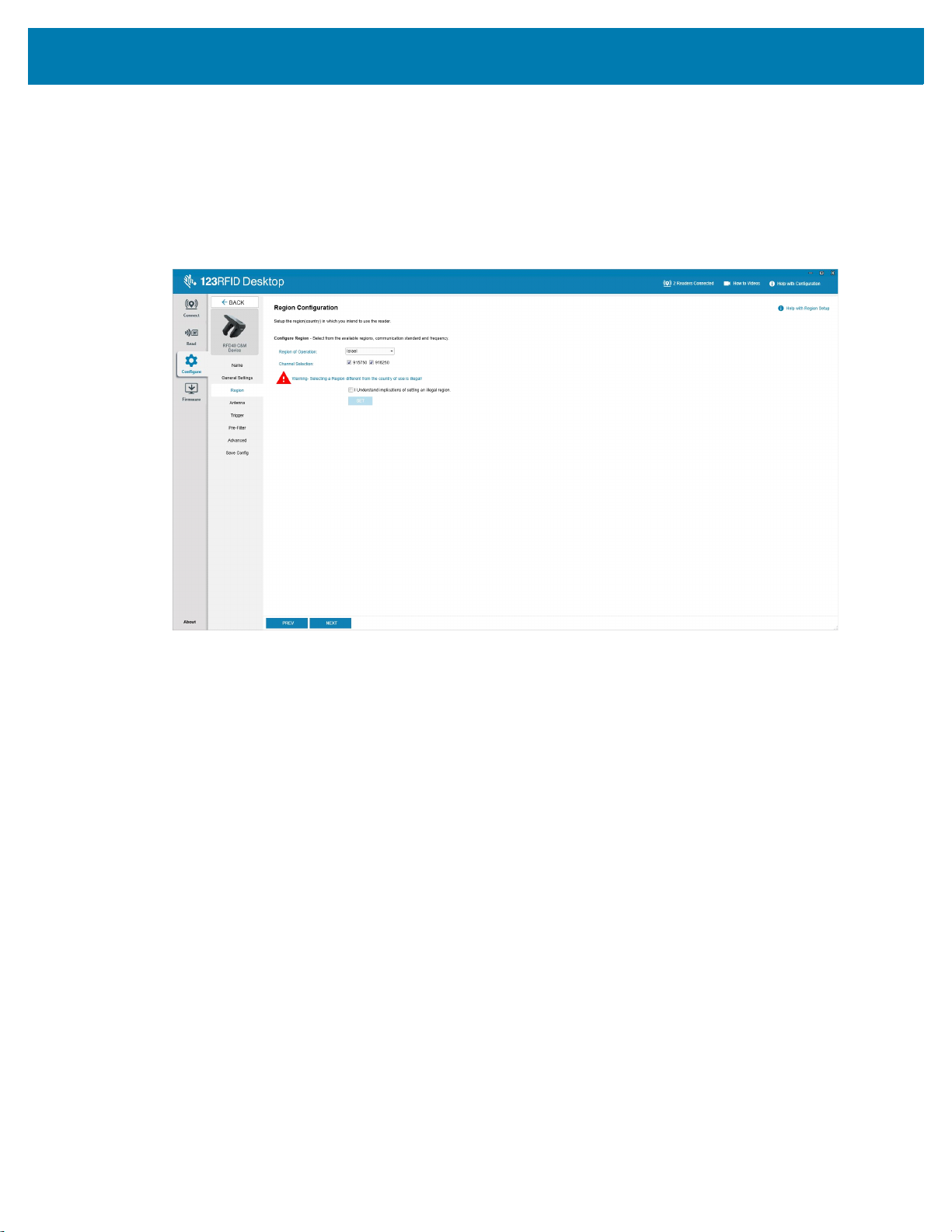
地區組態
若要設定將使用讀取器的區域,請從下拉式功能表中選取 「Region of Operation」。接下來,按一下相關
聯的核取方塊,選取適當的通道。
確定已將讀取器設定為正確的使用地區。將裝置設定為不同地區屬違法行為。
圖 40 地區
組態
50

天線組態
設定天線的名稱和顏色,啟用或停用 「Select for Reads」,調整功率 (dBm),並使用 「Antenna Port
Settings」啟用不同的無線射頻模式。
圖 41 天線
連接埠組態
51

觸發器組態
可將指示裝置開始讀取標籤的觸發器設定為在特定事件期間發生,例如按下 「Start」時、按下手持式觸發
器時,或在指定時間 (毫秒) 後。
可將指示裝置停止讀取標籤的觸發器設定為在特定事件之後發生,例如按下 「Stop」時、指定的標籤讀取
次
數、指定的時間長度 (毫秒)、完成特定數量的庫存回合,或是釋放手持式觸發器時。
圖 42 觸發
器設定組態
52

預先過濾組態
按一下核取方塊,先啟用過濾器,以設定預先過濾。接著,將資料輸入標籤圖形欄位,從相關的下拉式功
能表選擇目標、記憶體及動作。最後,在表單欄位輸入偏移,然後按一下 「Next」。
圖 43 預先
過濾組態
53

進階組態設定
啟用 「Editing of Advanced Settings」,然後從下拉式功能表中選擇天線分離,選取 「State Aware」選
項,並決定標籤總數預估。按一下 「Sync」以儲存變更,並完成組態工作流程。
圖 44 進階
組態設定
54

儲存和列印組態
將組態檔案儲存至電腦,將天線設定推送至讀取器,或在組態工作流程結束時將天線設定重設為原廠預
設值。
圖 45 儲存
組態
55

韌體管理
若要在最多五個裝置上同時更新讀取器韌體,請按一下相關核取方塊以選取表格上的裝置,然後按一下
Update Firmware 按鈕。
圖 46 選取
接著會顯示 「Reader Firmware Update」視窗。按一下 「Browse」以選擇要在所選裝置上啟用的韌體
版本。
要更新的裝置
圖 47 選取
韌體更新
56

選取韌體檔案後,隨即開始更新,相關的讀取器旁的進度列會顯示更新的完成百分比。
圖 48 韌體
更新進度
57

維護和技術規格
本章提供建議的 Sled 維護、疑難排解和技術規格。
注意: 務必隨時戴上護目配備。
請先閱讀壓縮空氣與酒精產品上的警告標籤再使用。
如因醫療因素而需使用其他溶液,請聯絡 Zebra 以取得詳細資訊。
警告: 本產品必須避免接觸熱油或其他易燃液體。若接觸這類物質,請拔除裝置,立即遵照這些準則清潔產品。
保養
重要 使用預先弄濕的拭布,請勿讓液體清潔劑積聚。
1
使用主要成分為次氯酸鈉 (漂白劑) 的清潔劑時,請確保遵照下列事項:
•僅限裝置。請勿在通訊座上使用。
• 請務必遵循製造商的建議指示:使用時請戴手套,並於事後用濕布去除殘留物,以避免使用裝置時
與皮膚長
• 因為次氯酸鈉有很強的氧化能力,所以裝置的金屬表面,包括電子接點,在接觸此類液態化學物品
(包括拭布
請務必在
時間接觸。
) 時很容易氧化 (腐蝕),應當避免接觸。若這些類型的消毒劑接觸到裝置上的金屬材質,
完成清潔步驟之後,儘速用濕布去除消毒劑。
重要 為避免裝置受損,請僅使用下列經核准的清潔劑與消毒劑。使用未經核准的清潔劑或消毒劑可能會使
保固失效。
已知有害成分
下列化學成分已知會損壞 Zebra 裝置上的塑膠材質,因此不應與裝置接觸:
• 丙酮
• 氨水
• 水
性或酒精鹼性溶液
• 芳
香劑與氯化碳氫化物
• 苯
• 石碳
• 胺
• 乙醇
酸
或氨的合成物
胺
58

• 乙醚
• 酮
• TB-lysoform
• 甲苯
• 三氯乙烯。
核准的清潔劑
• 異丙醇 70% (包括拭布)
• 10% 漂白劑 (次氯酸鈉 0.55%) 與 90% 水溶液
• 3% 過氧化氫與 97% 水溶液
• 溫和清潔皂。
清潔 Sled
需定期清潔出射窗。髒污或刮傷的出射窗可能會影響掃描精確度。請勿讓任何磨砂材質接觸到出射窗。
若要清潔裝置:
1. 使用上述任一核准的清潔劑將軟布浸濕,或使用預先弄濕的拭布。
2. 輕輕擦拭所有表面,包括正面、背面、側面、上方和底部。請勿將液體直接塗抹在裝置上。請小心不要
讓液體殘留在
裝置出射窗、觸發器、纜線接頭或裝置上的任何其他區域。
3. 請務必清潔觸發器及其與外殼之間隙 (使用棉花棒清潔較緊密或難以觸及的區域)。
4. 請勿將水或其他清潔液直接噴灑至出射窗。
5. 使用拭鏡紙或其他適用於清潔光學器材 (例如眼鏡) 的用品來擦拭裝置出射窗。
6. 清潔後請立即以不會造成磨損的軟布擦乾裝置,避免留下水漬。
7. 請先讓裝置自然風乾再使用。
8. 接頭:
a. 用棉花棒有棉花的一端沾異丙醇。
b. 在 Zebra Sled 上,用棉花棒有棉花的一端,來回擦拭接頭至少 3 次。請勿在接頭留下棉絮。
c. 用沾過異丙醇的棉花棒,去除接頭周圍的任何油漬或髒污。
d. 使用乾棉花棒,用有棉花的一端,來回擦拭接頭至少 3 次。請勿在接頭留下棉絮。
59

技術規格
表 11 RFD40 RFID 標準 Sled 技術規格
項目 說明
實體特性
尺寸 高度:15.6 公分 (5.94 英吋)
寬度:8.4 公分 (3.3 英吋)
長度:16.6 公分 (6.5 英吋)
重量 約 19.1 盎司 /約 541 克 (Sled 含電池)
電源 PowerPrecision+ 7000 mAh 鋰電池
頻率範圍/
RF 輸出
使用者環境
作業溫度 -10°C 至 50°C (14°F 至 122°F)
存放溫度 -40°C 至 70°C (-40°F 至 158°F)
充電溫度 0°C 至 40°C (32°F 至 104°F)
相對濕度 作業:5 至 85% 非凝結
美國:902-928 MHz;0 - 30 dBm (EIRP)
歐盟:865-868 MHz;0 - 30 dBm (EIRP)
日本:916-921 MHz (w LBT)
;0 - 30 dBm (EIRP)
密封 IP54
耐摔規格 能承受多次從 5 英呎/1.8 公尺高處掉落至水泥地面的衝擊
耐翻轉規格 在 20°C 下可進行 500 次 1/2 公尺的耐翻轉週期 (1000 次摔落)
靜電放電 (ESD) ± 15 kV 空氣放電
± 8 kV 直接放電
± 8 kV 間接放電
60

疑難排解
疑難排解
表 12 疑難排解 RFD40 RFID 標準 Sled
問題 可能原因 操作
RFID Sled 無法讀取
標籤。
RFID Sled 已連接至行動
裝置,而即使在按下觸發
器後,對 RFID 應用程式
亦無反應。
RFID Sled 有反應但無法
讀取標籤。
RFD40 RFID Sled LED
在通訊座中快速閃爍琥珀
色燈。
RFID Sled LED 閃爍紅色
燈,或 LED 在使用中交
替閃爍紅色燈和綠色燈或
琥珀色燈 (非充電時)。
未設定無線射頻區域
組態。
電池電量過低,無法為
RFID S
Zebra 支援的行動資料
終端未正確插入 RFID
Sled。
電池損壞。 若 RFD40 RFID Sled LED 在充電通訊座上一段時間後沒
電池電力極低。 將 RFID Sled 置於充電通訊座。RFID Sled LED 會閃爍
充電錯誤。 從通訊座取出 RFID Sled,然後將其插回通訊座,以重
電池使用壽命結束
指示。
led 供電。
使用 123RFID Desktop 或 123RFDID Mobile 應用程式,
根據應用程式指示設定法規區域或國家/地區作業。
按下觸發器幾秒鐘,以開啟 RFID Sled。RFID Sled LED
開啟時會閃爍琥珀色燈。
(依預設,如果 RFID Sled 處於關機模式,按下觸發器會
將它開啟。但是,在不需要這項步驟的情況下,可以停
用 RFID Sled。)
將 RFID Sled 置於充電通訊座。RFID Sled 閃爍琥珀色
LED 時表示已開始充電。
將 Zebra 支援的行動裝置重新牢牢插入 RFID Sled,
並確認 USB 纜線已正確插入。
有閃爍琥珀色燈,請要求維修人員更換電池。
琥珀色燈。從充電通訊座取出時,RFID Sled 可在 LED
短暫亮起琥珀色燈或綠色燈時使用。
新開始充電。如果問題持續,請要求維修人員更換電池。
要求維修人員更換電池。
61

表 12 疑難排解 RFD40 RFID 標準 Sled (續)
問題 可能原因 操作
Zebra 支援的行動資料終
端電池並未進行充電。
充電通訊座已從 AC 電
源拔除。
確認充電通訊座有通電。
Zebra 支援的行動資料
終端未完全置於通訊
座中。
取出 Zebra 支援的行動資料終端並重新插入通訊座,
確定其穩固地置於充電通訊座中。
62


zebra.com
